
・ビットフライヤーで口座作る方法を知りたい
・仮想通貨を買ってみたい
今回はこのような疑問に答えていきます。
口座開設最短10分でできるので、すぐ取引を始めたい方にはおすすめの取引所です。
・ビットフライヤーの口座開設方法
ビットフライヤー口座解説手順
ステップ1.メールアドレスを新規で登録する
ビットフライヤーの口座開設は、メールアドレスを登録することから始めます。
まずは公式サイトにアクセスし、メールアドレスを入力します。
公式サイトの左下あたりに、「メールアドレスの入力」という入力フォームがあります。
そのフォームに自分のメールアドレスを入力し、「登録」ボタンをクリックします。

その後、入力したメールアドレス宛に、ビットフライヤーからメールが届きます。
そのメールに記載されているURLにアクセスします。
ステップ2.パスワードの設定
ビットフライヤーからメールが届たらリンクをクリックします。
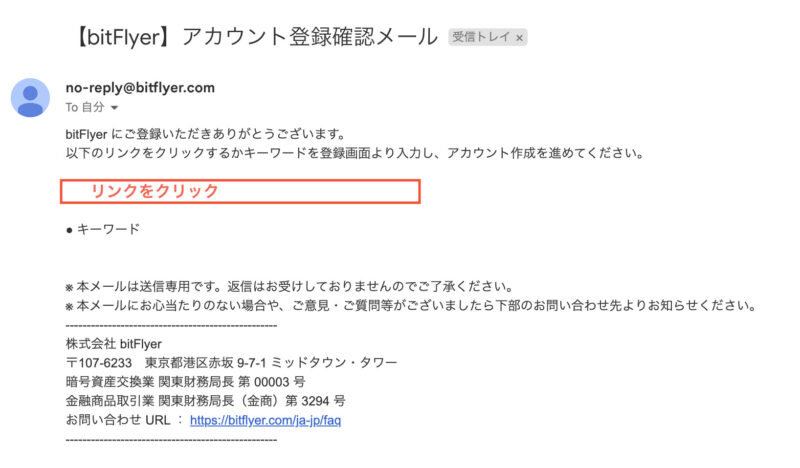
メールに記載されたURLへアクセスすると「パスワード設定」という画面が表示されます。
そこへ、任意のパスワードを入力して「設定する」ボタンをクリックして次に進みます。
設定したパスワードは今後ログインのたび必要になってくるので忘れないように
管理しておきましょう。
の購入_販売所_取引所-【bitFlyer(ビットフライヤー)】-bitflyer.com_-800x606.jpg)
ステップ3.規約等の確認
同意事項という画面が表示されます。
この画面では、利用規約やプライバシーポリシーに関する事項が4つほど並んでいます。
これらをすべて読んだ後、同意したものすべてにチェックボックスにチェックを入れ
「同意する」ボタンをクリックして次に進みます。
の購入_販売所_取引所-【bitFlyer(ビットフライヤー)】-bitflyer.com_-800x600.jpg)
ステップ4.二段階認証設定
二段階認証設定画面には、以下の3つのボタンが並んでいます。
「二段階認証の設定」画面に並ぶ3つの項目
・認証アプリを使う
・携帯電話のSMSで受け取る
・メールで受け取る
ビットフライヤーが推奨しているのは、「認証アプリを使う」となっています。
なので認証アプリを使いましょう。(スマホアプリで取得)
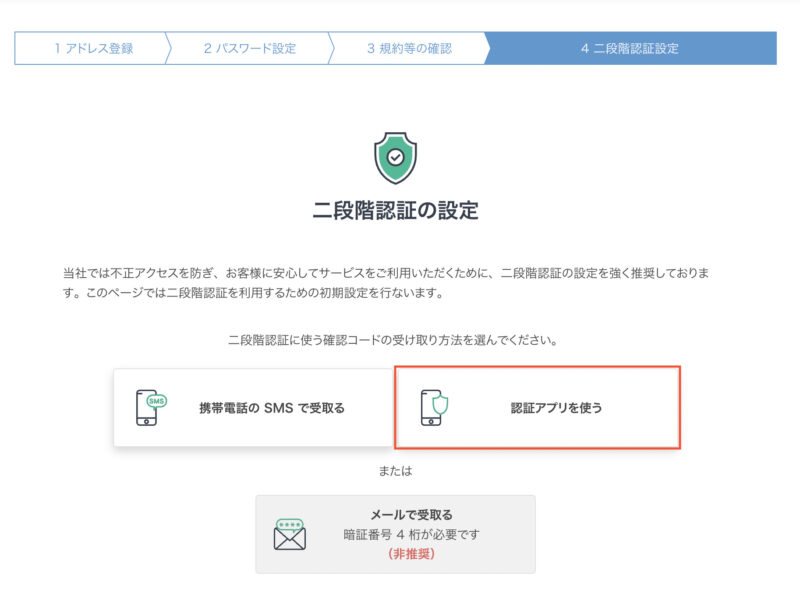
二段階認証専用のアプリ3種類ありますが、筆者も使用している
「google authenticator」を使用します。
インストールをしたら「次のステップに進む」をクリックします。
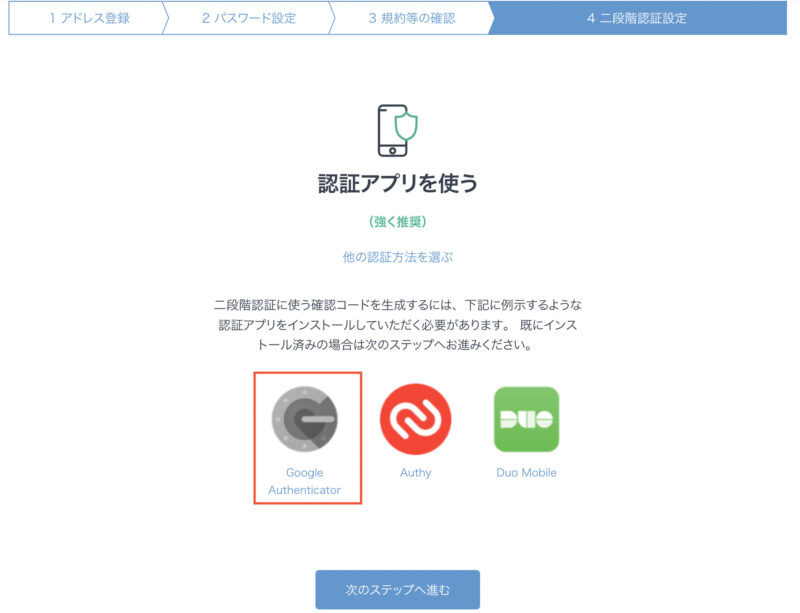
アプリを開いて画面のQRコードを読み取ります。
「google authenticator」のアプリ上に表示された数字を確認コードとして入力します。
の購入_販売所_取引所-【bitFlyer(ビットフライヤー)】-bitflyer.com_-1-800x740.jpg)
二段階認証設定ログイン時に使用するかはお好みです。
それ以外は必須なのでチェックをつけて「設定する」ボタンをクリックします。
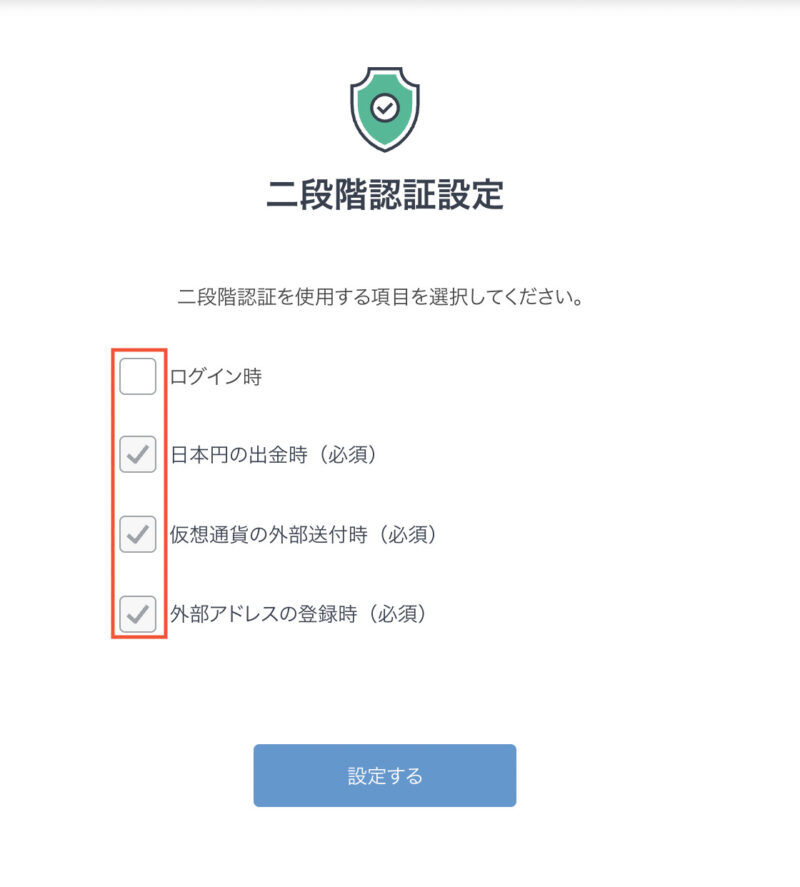
次に「ご本人確認の手続きをする」をクリックして次に進みます。

ステップ5.本人様情報を入力する
「ご本人様情報」という画面で主に入力するのは、以下の項目です。
「ご本人様情報」で入力する項目
名前
性別
生年月日
住所
電話番号
など
主に登録する方(本人)の個人情報の入力となります。
そのため、特に迷うことなく入力できるかと思いますので
画面の案内に沿って入力していきます。
ビットコイン(Bitcoin)の購入_販売所_取引所【bitFlyer(ビットフライヤー)】-bitflyer.com_-800x910.jpg)
ビットコイン(Bitcoin)の購入_販売所_取引所【bitFlyer(ビットフライヤー)】-bitflyer.com_-800x912.jpg)
入力が終わったら「入力内容を確認する」ボタンをクリックします。
ビットコイン(Bitcoin)の購入_販売所_取引所【bitFlyer(ビットフライヤー)】-bitflyer.com_-800x720.jpg)
入力内容確認画面で表示された内容が間違いがないか確認し、「登録する」ボタンをクリックします。
下記のような画面が出てきたら、「続けて取引目的等を入力する」をクリックします。
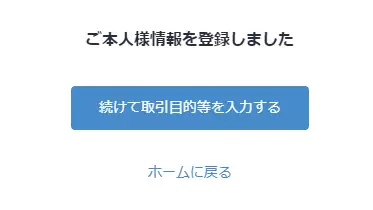
ステップ6.重要事項(取引目的)の確認
次に取引目的等を入力する画面が表示されます。
取引目的入力に進み職業や年収など聞かれますが審査には影響ないので、
案内にしたがって入力してください。
取引目的の画面では、以下の内容を入力・選択・確認します。
外国の重要な公人
職業
年収/金融資産/取引目的/投資経験
当サービスの登録経緯
内部登録者
入力内容確認
上記の取引目的等の入力が完了次第「続けてご本人確認資料を提出する」ボタンを押し、
本人確認書類の提出を行います。
ステップ7.本人確認書類の提出(クイック本人確認・対面確認)
次に「本人確認資料のご提出」という画面が表示されます。
本人確認書類の写真を撮影し、アップロードする画面となります。
本人確認書類とは、主に以下のような、顔写真がついているものとなります。
顔写真つきの本人確認書類の具体例
免許証
マイナンバーカード
在留カード
「クイック本人確認」の方がスムーズなためこちらを選択しましょう。
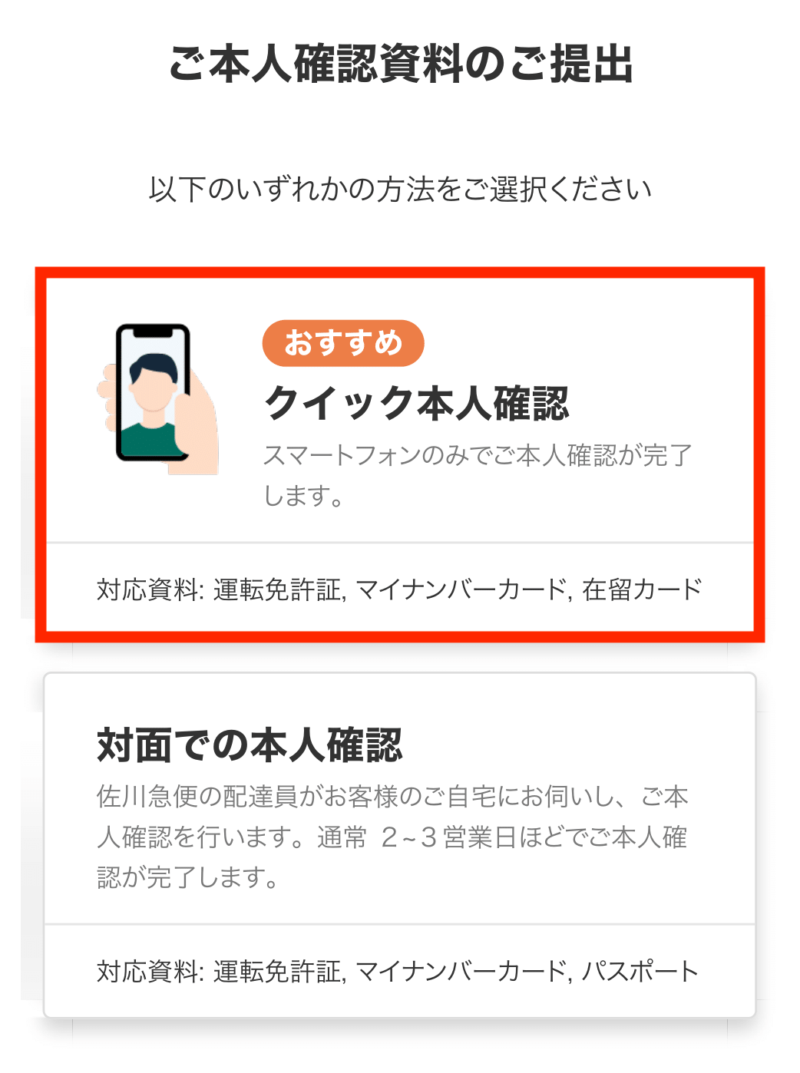
画面に提示されたとおりに本人確認資料を撮影し、アップロードしましょう。
「よくあるNG例」が掲載されています。
NGに該当すると再度提出が必要となり、二度手間になりますので注意してください。
アップロード後、「NG例を確認し、本人確認資料の画像に問題がないことを確認しました。」のチェックボックスにチェックを入れます。
その後、画面をスクロールし「ご本人確認資料を提出する」をクリックします。
クリック後、以下のような画面が出てきたら完了です。
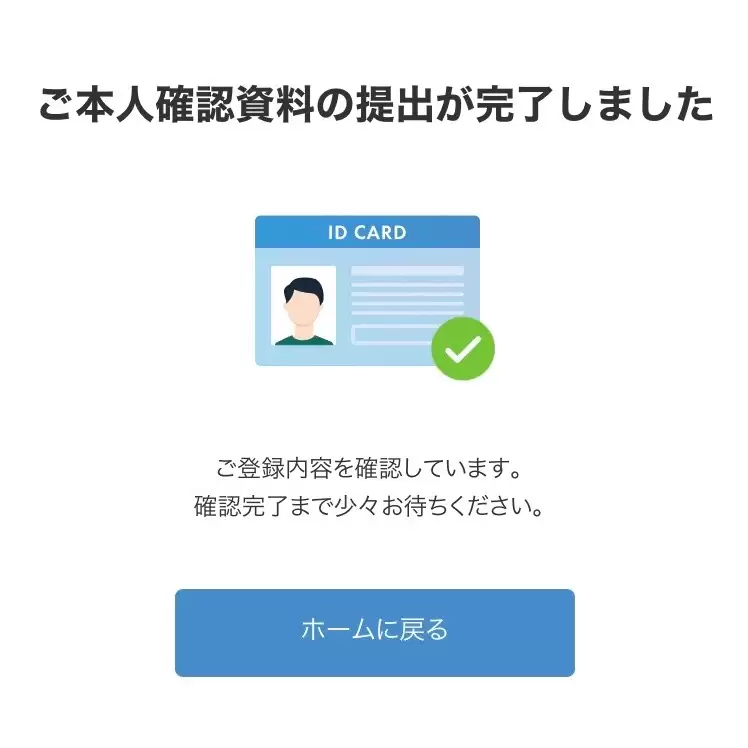
ここまでできたら、あとは本人確認完了のメールを待つだけです。
メールがきたら取引ができるようになります。
以上で、ビットフライヤーの口座の開設は終了となります。
口座開設できたら次は入金をしましょう!
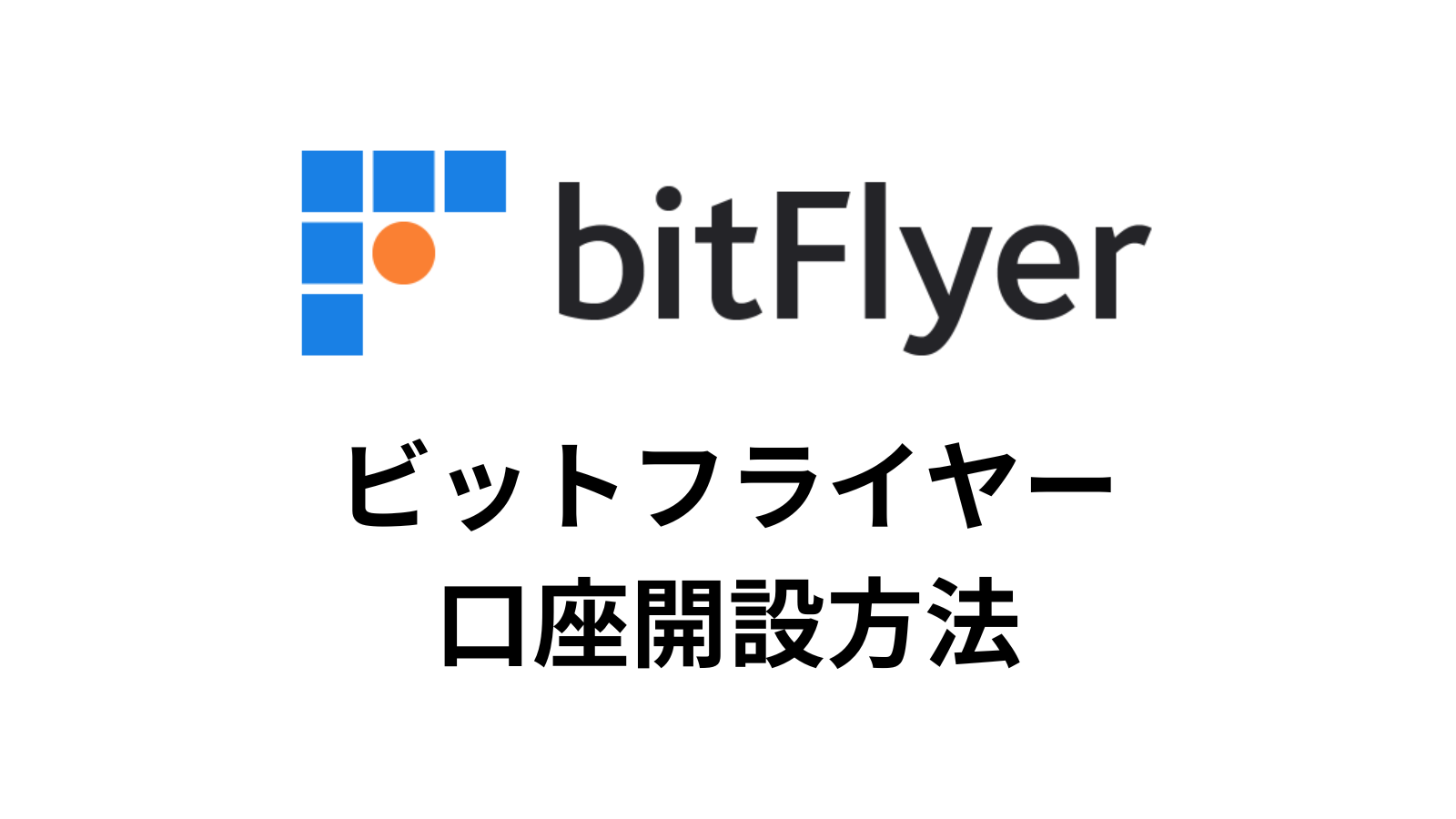
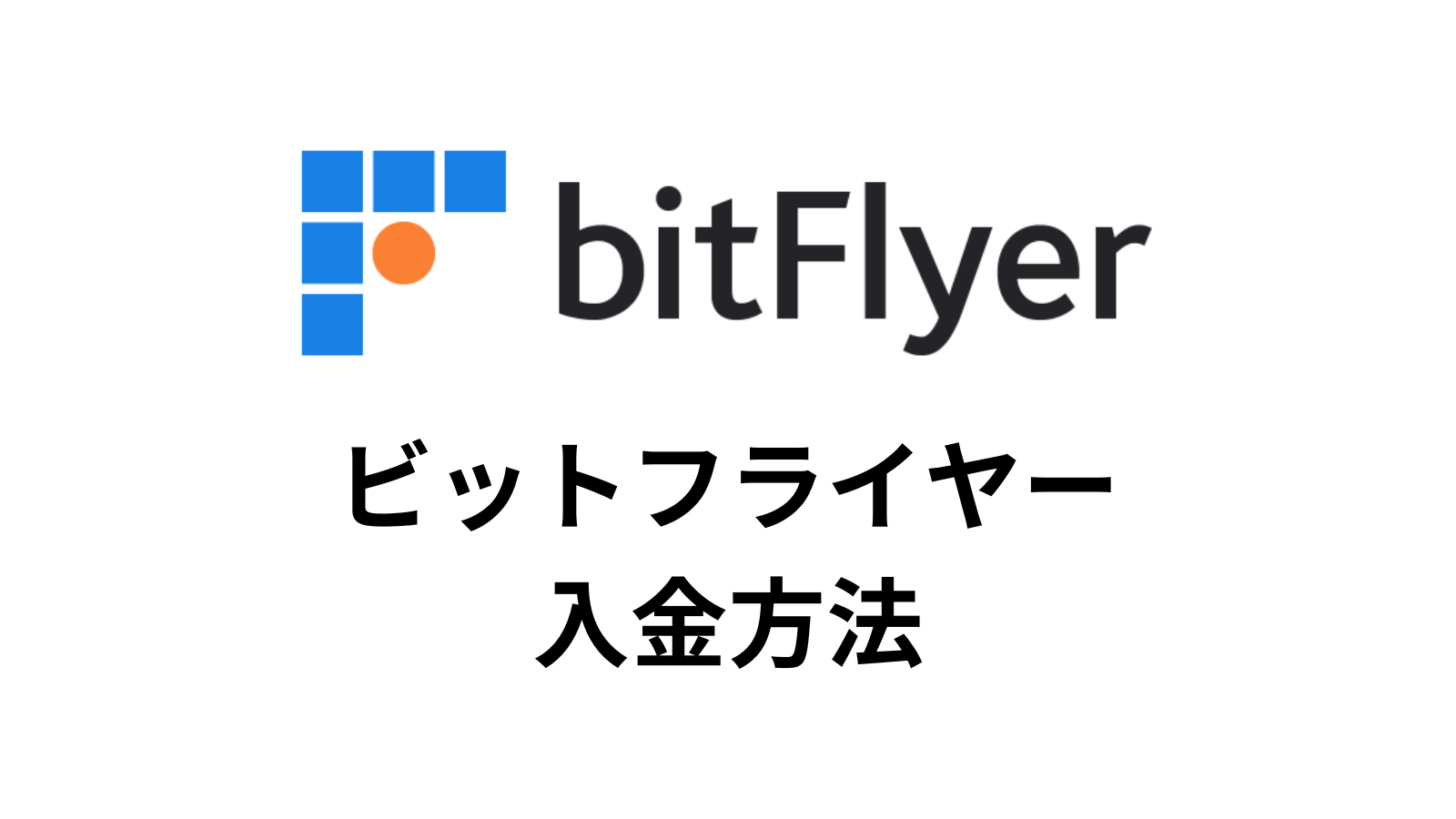
コメント